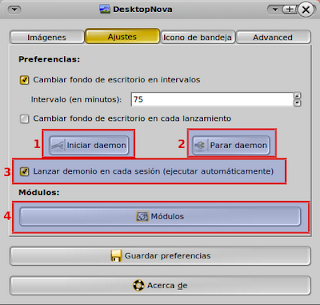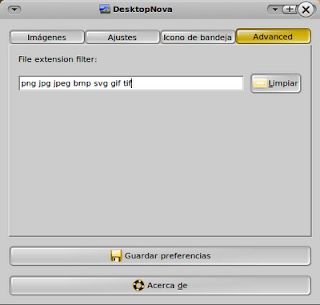¿Estás cansado de ver siempre el mismo fondo de escritorio, o de buscar imágenes para éste?
¿Tienes una buena selección/colección de imágenes y no sabes por cual decidirte a colocar en él?
Pues tienes una fácil solución y es instalarte DesktopNova. Esta herramienta te permitirá seleccionar las imágenes que quieras individualmente o desde una carpeta seleccionada y ponerlas como fondo de escritorio a intervalos regulares, así como en cada inicio de sesión. Una herramienta extremadamente intuitiva con la que te harás rápidamente, haciendo que tu escritorio sea menos estático. Para instalar DesktopNova lo puedes hacer directamente desde el Centro de Software de Ubuntu. El cual te instalara DesktopNova así como DesktopNova-Tray por si quieres tener su icono el la bandeja (Panel) del sistema.
Una vez instalado lo verás en:
Accesorios → DesktopNova
Para configurarlo una vez abierto el programa realizaremos lo siguiente…
Aquí podremos ir añadiendo imagines una a una de distintas carpetas o de carpetas enteras.
Las primeras dos opciones que no encontramos en esta pestaña es indicar el comportamiento y duración del intervalo así como si queremos también que se realice el cambio en cada inicio.
Los puntos más importantes de en esta pestañas son:
- Iniciar Daemon (Esto inicia el proceso encargado de activar los cambios de fondos escritorio)
- Parar Daemon ( A la inversa que la anterior, detiene el proceso que gestiona los cambios de fondos de escritorios.
- Esto hace que el paso numero 1 no sea necesario realizarlo manualmente cada inicio del sistema, sino que al arrancar el sistema este será activado.
- Es necesario activar al menos un módulo de la lista para que la herramienta corra con normalidad. Si no es así recibiremos un mensaje indicándonoslo.
Terminados los ajustes guardaremos los cambios para que se hagan efectivos.
Si queremos tener un icono en el Panel, para tener una acceso al programa más rápido, activaremos la casilla correspondiente.
También si queremos hacer rotaciones del escritorio con la rueda del ratón activaremos la que corresponda.
Aquí deberemos indicar que formatos de archivos de imagen queremos que el programa gestione. Cada extensión de formato de imagen se deberá incluir en el recuadro separadas por un espacio. Los formatos de imagen por defecto son los que muestra la captura.